Como compartilhar printscreen pelo Gboard
Por Matheus Bigogno Costa | Editado por Guadalupe Carniel | 15 de Setembro de 2021 às 08h10
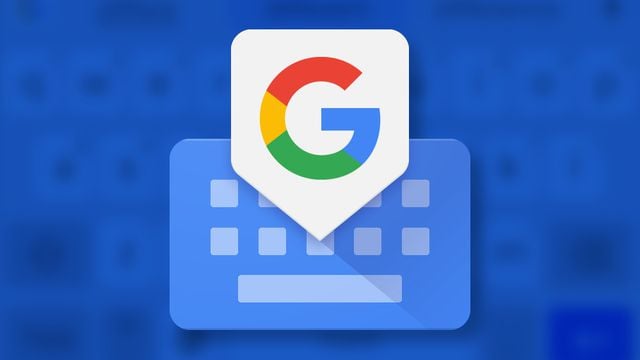
O Gboard (Android | iOS) é um app de teclado virtual desenvolvido pelo Google que oferece uma série de recursos e funções para seus usuários. Através de uma delas, a plataforma é capaz de reconhecer que você fez uma captura de tela e sugere colá-la nas conversas ou redes sociais.
- Como usar a edição avançada de texto do Gboard
- Gboard vs. Swiftkey: qual é o melhor teclado para celular?
O recurso é bastante interessante, pois não é mais preciso encontrar manualmente a imagem no celular para encaminhá-la — agora ela ficará salva na área de transferência, facilitando o processo. No entanto, é preciso ativar a função antes de usá-la.
- 5 funções pouco conhecidas do Gboard que você precisa conhecer
- Como personalizar o teclado Gboard do seu celular e deixá-lo com a sua cara
Se você ficou interessado, confira abaixo como ativar o recurso e compartilhar um print screen através do Gboard.
Como compartilhar print screen pelo Gboard
Passo 1: acesse o Gboard através de qualquer uma das plataformas e toque no ícone de "Engrenagem" ao centro do menu superior.
Passo 2: na aba seguinte, selecione "Área de transferência".
Passo 3: caso não esteja, habilite a opção "Salvar capturas de tela recentes na área de transferência".
Passo 4: faça uma captura de tela e note que ela ela ficará disponível na sua área de transferência. Para enviá-la, basta apenas tocar nela.
Passo 5: caso você tenha feito mais de um print, pode visualizar todos na aba da área de transferência do Gboard. Para acessá-la, toque nos "Três pontos" do menu superior e selecione "Área de transferência".
Passo 6: localize todas as imagens e toque nelas para enviá-las. O mesmo pode ser realizado com os textos salvos na área de transferência do Gboard.
Pronto! Agora você pode compartilhar um print screen através do Gboard.